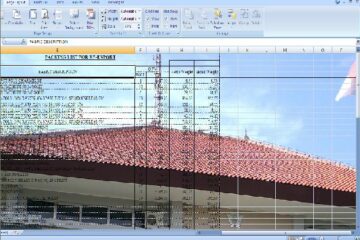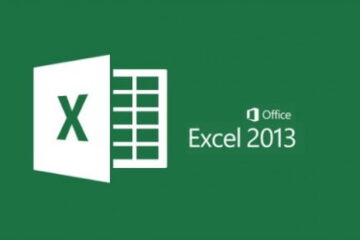Program akuntansi atau pencatatan biasanya memiliki fitur eksport data menjadi text atau malah langsung menjadi file excel. Terkadang data yang sudah dalam bentuk excel tersebut tidak sesuai dengan keinginan kita. Misalnya kita menginginkan column Nomor Invoice dan Tanggal Invoice terpisah. Namun data yang kita dapatkan malah seperti contoh di bawah ini misalnya:
INVOICE NO. 123456 TANGGAL 21-02-2014
Nomor invoice menjadi satu dengan tanggal, dan ada kata yang tidak diperlukan. Informasi yang kita butuhkan hanyalah nomor invoice berupa teks 123456 dan tanggal 21-02-2014 dengan format DATE, bukan text. Jadi kita akana memisahkan teks INVOICE NO. 123456 TANGGAL 21-02-2014.
Langkah pertama yang akan kita lakukan adalah TRIM sel tersebut, kenapa? karena dalam data yang jumlahnya ribuan, kita tidak mungkin mengecek satu per satu jika ada spasi di depan kata. Spasi tersebut akan membuat hasil dari fungsi LEFT menjadi kacau. Penjelasannya begini, (spasi)12345 jika diberi fungsi LEFT(A1;3) maka hasilnya adalah (spasi)12, padahal hasil yang diinginkan adalah 123.
Untuk memudahkan perkerjaan, kita menggunakan fungsi LEN, yaitu untuk untuk menghitung jumlah karakter dalam sel. Kenapa? Karena kita akan menggunakan fungsi MID yang membutuhkan urutan angka. Misalnya pada sel yang jumlah karakternya 30, maka fungsinya =MID(20;2), nah jika jumlahnya 32 tinggal merubah menjadi =MID(22;2). Jadi fungsi LEN hanya untuk memudahkan saja.
Gambar berikut menunjukkan kondisi sebelum teks dipecah namun sudah dihitung jumlah karakternya. Dengan menghitung karakter maka akan memudahkan copy formula dari row atas ke bawah, karena setiap berbeda jumlah karakter ada perbedaan perhitungan fungsi MID. Selanjutnya data tersebut di-sort dengan LEN terendah di atas.
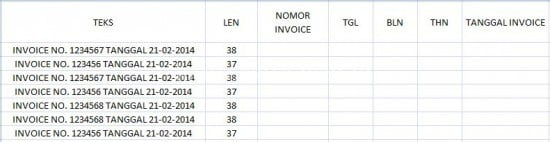
Untuk memisahkan nomor invoice, tanggal, dan bulan kita menggunakan fungsi MID, sedangkan untuk tahun menggunakan fungsi RIGHT. Selain itu diperlukan juga fungsi YEAR untuk menggabungkan tanggal, bulan, dan tahun menjadi satu sel dengan format DATE. Setelah di-sort dan diberikan fungsi MID, RIGHT, dan DATE hasilnya adalah sebagai berikut:
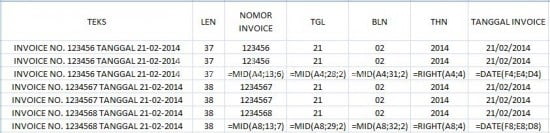
Itulah beberapa hal yang dapat saya bagi tentang cara memecah teks dalam sel menjadi beberapa bagian. Semoga bermanfaat.